Utilisation des images Linux avec VirtualBox
Cette documentation va vous guider pour l'installation de VirtualBox, le démarrage d'une image Linux PhITEM et l'utilisation de ces images.
Installation de VirtualBox
VirtualBox est un logiciel libre de virtualisation de système d'exploitation (Operating System / OS).
Tout d'abord, télécharger la dernière version de VirtualBox depuis le site officiel : https://www.virtualbox.org/wiki/Downloads. Choisissez la version correspondant au système d'exploitation de votre ordinateur (Linux, Windows, macOS). Votre OS est appelé système hôte (host) dans le langage VirtualBox.
Conformez-vous à la procédure d'installation correspondant à votre OS.
Une fois installé, vous pouvez lancer VirtualBox.
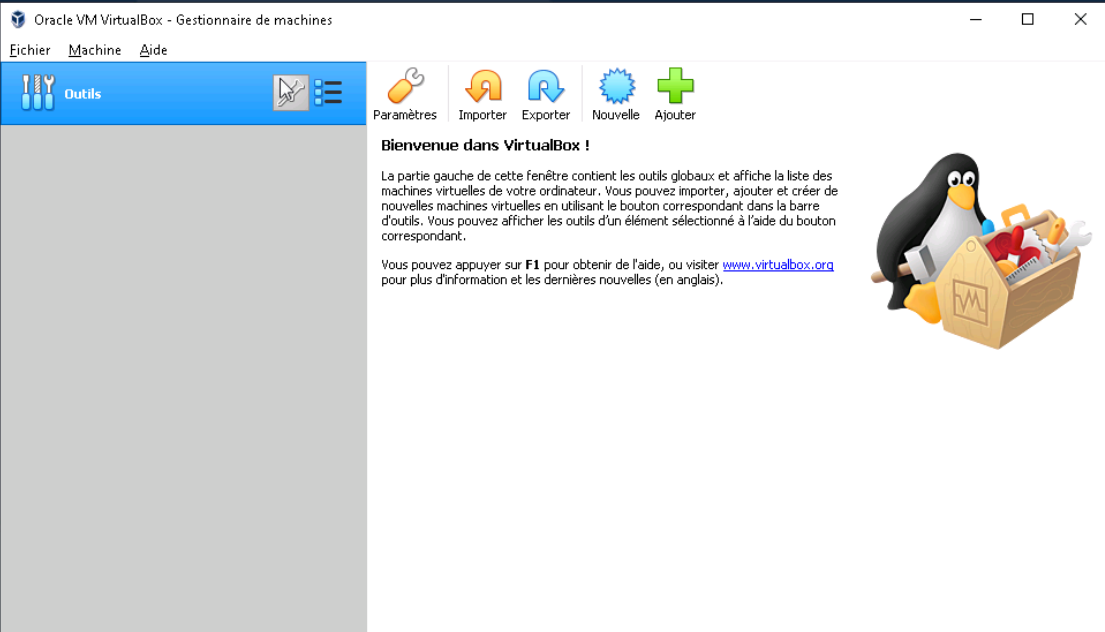
- Installez enfin le pack d'extension qui correspond à votre version de VirtualBox :
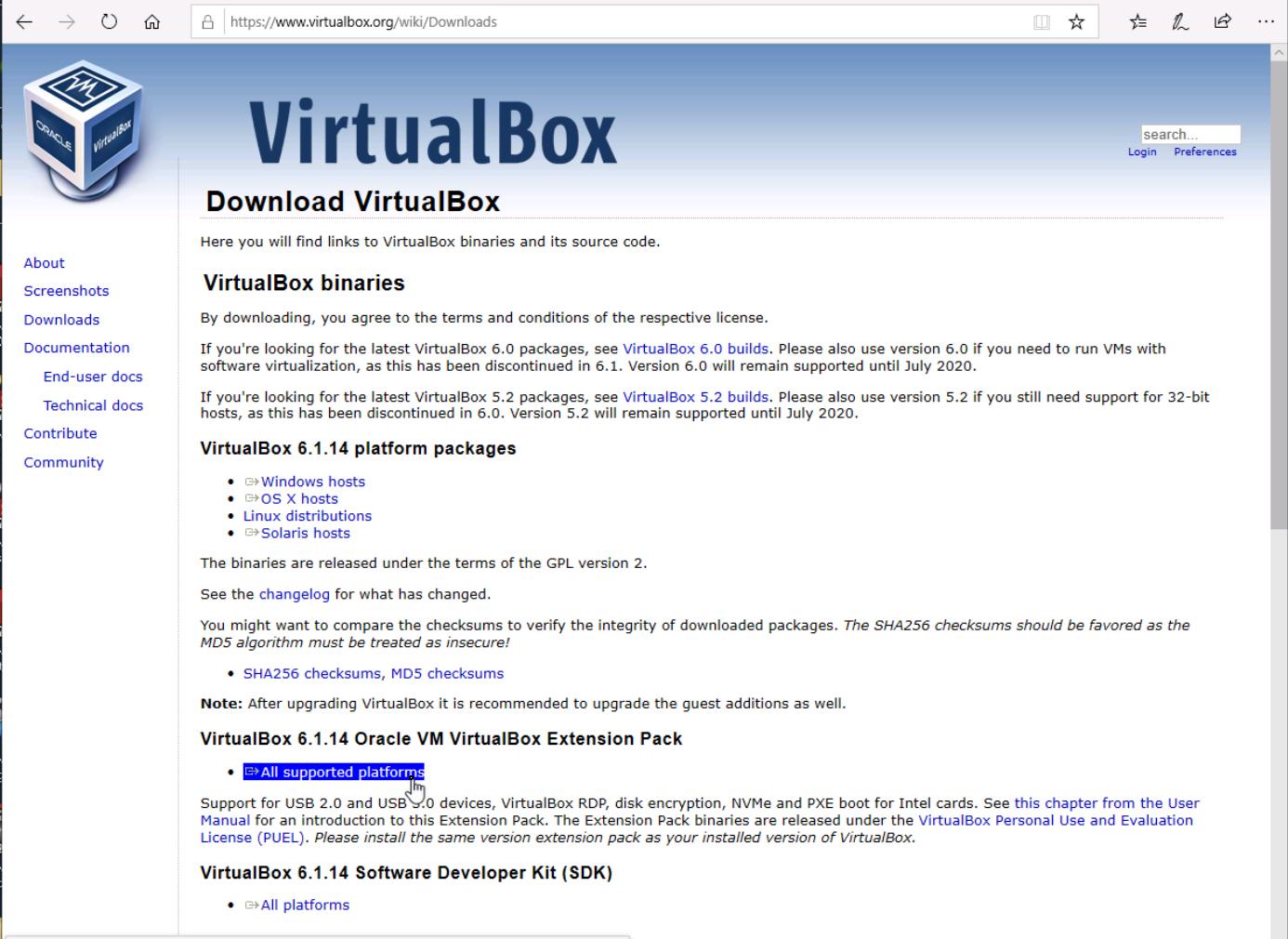
Démarrage d'une machine virtuelle Linux PhITEM
Télécharger l'image de la machine virtuelle que vous souhaitez (voir ici)
Les images sont volumineuses ; le téléchargement peut prendre du temps.
Une fois téléchargée, lancer l'importation du fichier téléchargé dans VirtualBox (
Fichier > Importer un appareil virtuel). Vous pouvez laisser les options d'importation par défaut. L'importation prend quelques minutes.

- Une fois l'importation terminée, la machine virtuelle apparaît dans la colonne de gauche.
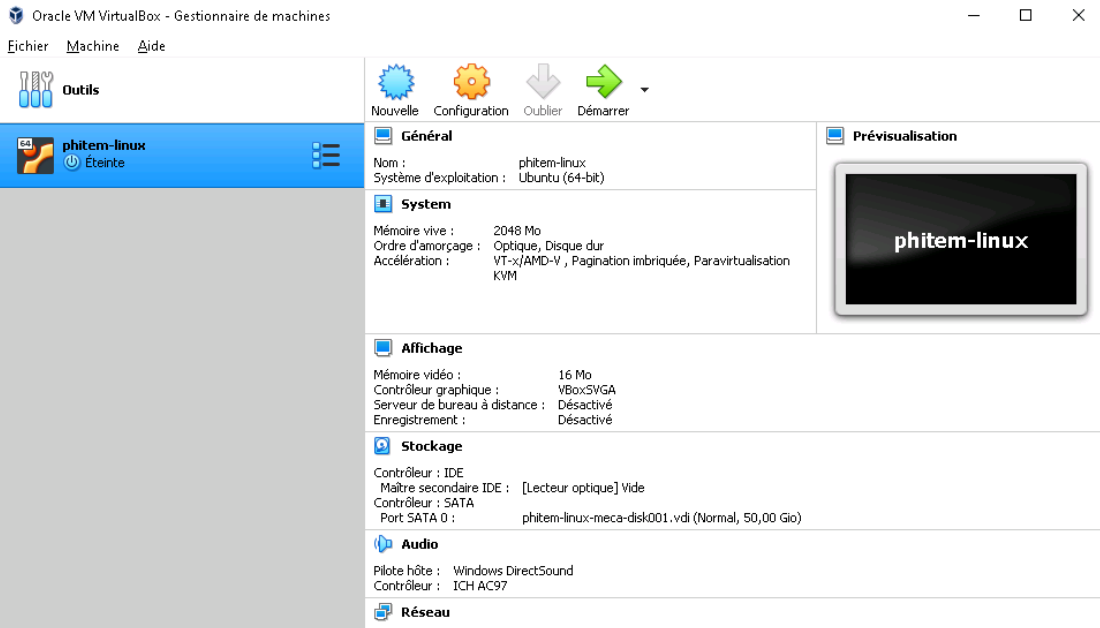
Cliquez sur
Démarrerpour lancer la machine virtuelle. Au bout de quelques instants, le bureau Linux apparaît dans une fenêtre.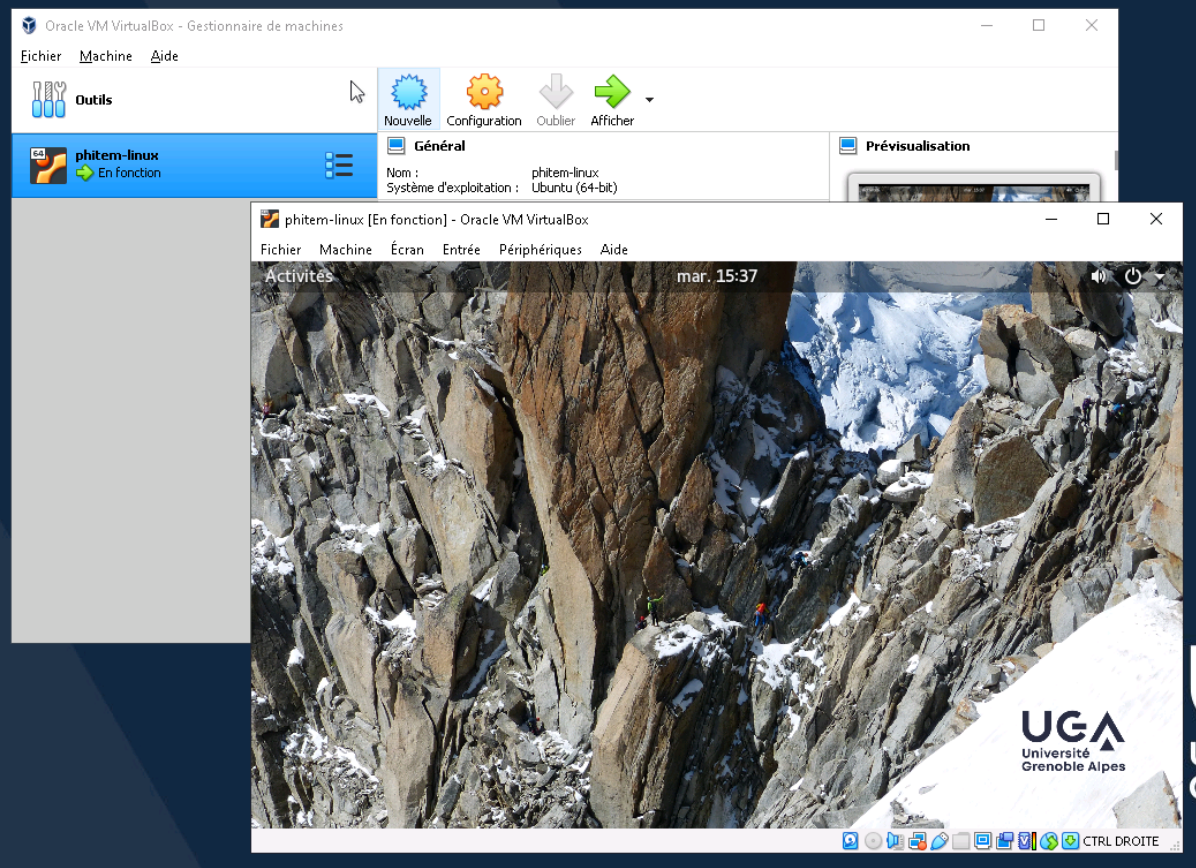
Utilisation de la machine virtuelle
Si des mises à jour vous sont demandées, effectuez-les. Le login et le mot de passe administrateur se trouve sur la page de téléchargement des images.
Pour éviter tout problème, éteindre la machine virtuelle proprement (comme un ordinateur normal) :
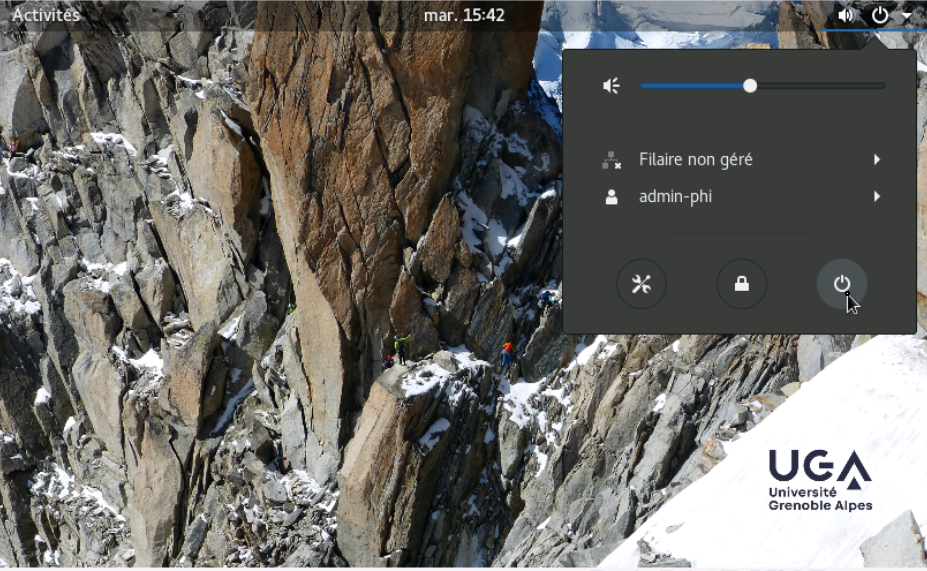
Configuration de la machine virtuelle
- Quand la machine virtuelle est arrêtée, vous avez accès à sa configuration.
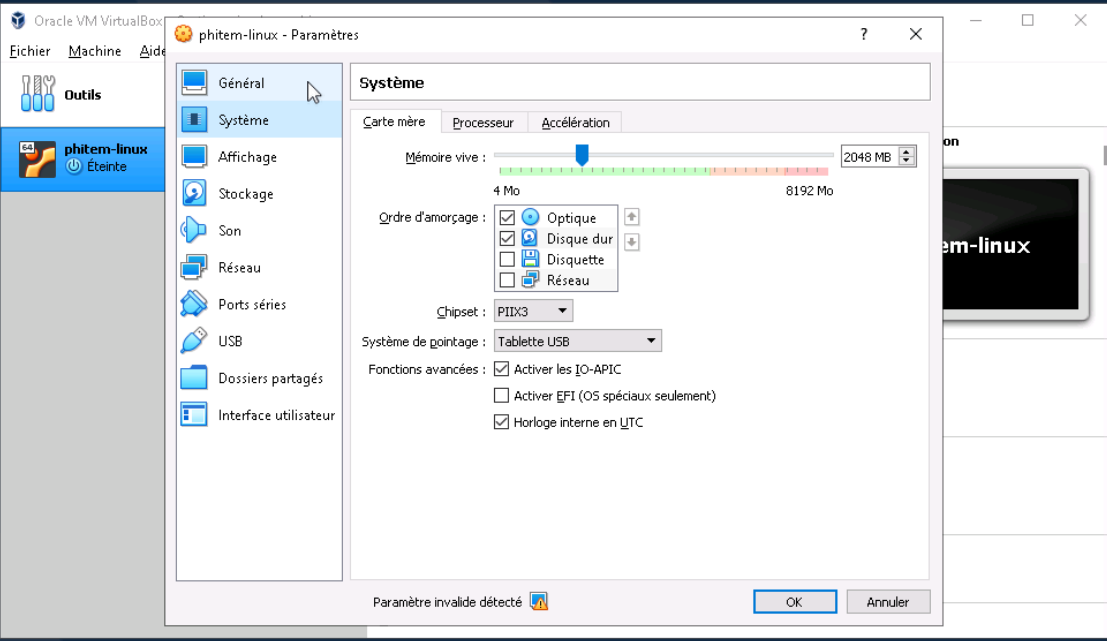
En fonction des capacités de votre ordinateur, vous pouvez ajuster la quantité de RAM allouée à la machine virtuelle.
Plus la machine virtuelle aura de RAM, plus elle sera performante, mais vous devez conserver suffisamment de RAM pour le système hôte.